有部分用户在Win10电脑登录时,遇到了Win10无法登陆到你账号的提示,而我们常用的解决方法就是重置设置,下面,请看自由互联小编是怎么解决Win10无法登陆到你的账户,希望可以帮到
有部分用户在Win10电脑登录时,遇到了Win10无法登陆到你账号的提示,而我们常用的解决方法就是重置设置,下面,请看自由互联小编是怎么解决Win10无法登陆到你的账户,希望可以帮到大家。
win10无法登陆到你的账户
1、首先我们需要进入win10系统安全模式。【安全模式进入方法】
2、然后按下快捷键win+x点击powershell,
然后输入:net localgroup administrators 用户名 /add 注意留空。

3、然后按下快捷键win+i依次点击账户其他人员在右侧点击创建用户名。
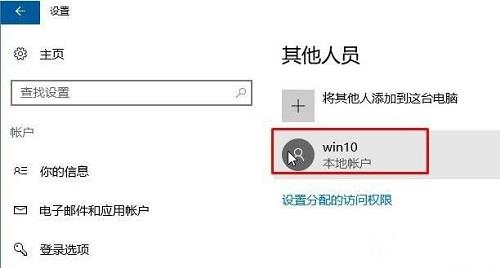
4、然后点击更改账户类型。
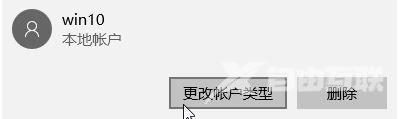
5、然后在账户管理下拉中选择管理员点击确定重启电脑即可。
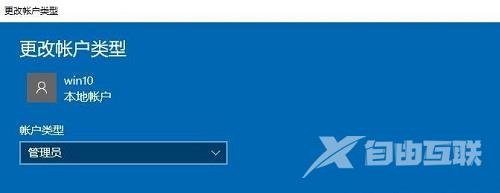 标签 win10教程
标签 win10教程
